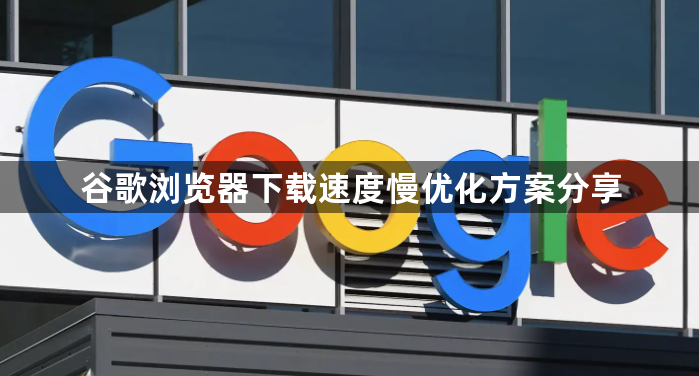
1. 开启多线程下载功能
- 在地址栏输入`chrome://flags`,搜索`downloading`,找到“Parallet download”选项并设置为“Enabled”,重启浏览器生效。此功能通过建立多个连接提升HTTP大文件下载速度,但需注意部分网站可能限制多线程。
2. 检查网络连接稳定性
- 重启路由器或切换为有线网络,避免Wi-Fi信号干扰。使用Speedtest等工具测试带宽,确保网络速度达标。若带宽不足,联系运营商升级套餐。
3. 清理浏览器缓存与释放资源
- 按`Ctrl+Shift+Del`(Windows)或`Command+Shift+Del`(Mac),勾选“缓存图片和文件”及“Cookie”,清除所有数据。关闭多余标签页和扩展程序,减少内存占用。
4. 禁用不必要的扩展程序
- 进入`chrome://extensions/`,禁用或删除不常用的插件(如广告拦截工具、密码管理工具等),降低后台资源消耗。
5. 调整浏览器设置
- 进入设置→“高级”→“系统”,关闭“继续运行后台应用程序”和“预加载页面”选项,减少后台任务对下载的干扰。
6. 使用下载管理器
- 安装第三方工具如Internet Download Manager(IDM)或Free Download Manager(FDM),通过多线程技术加速下载。此类工具支持断点续传,适合大文件或网络不稳定的场景。
7. 检查防火墙与杀毒软件设置
- 确保防火墙允许Chrome访问网络,并在杀毒软件白名单中添加浏览器。部分安全软件可能误拦下载任务,需手动调整规则。
8. 尝试其他下载方式
- 若直接下载仍缓慢,可通过浏览器右键菜单选择“另存为”或使用第三方工具抓取直链。对于磁力链接或种子文件,优先使用专用下载器(如qBittorrent)替代浏览器内置功能。







